WinDbg: Einstellungen und Arbeitsbereiche

In diesem Abschnitt wird beschrieben, wie Sie den WinDbg-Debugger einrichten und konfigurieren.
Einstellungen
Verwenden Sie das Einstellungsmenü, um Dinge wie den Quell- und Symbolpfad festzulegen und das helle und dunkle Design für den Debugger auszuwählen.
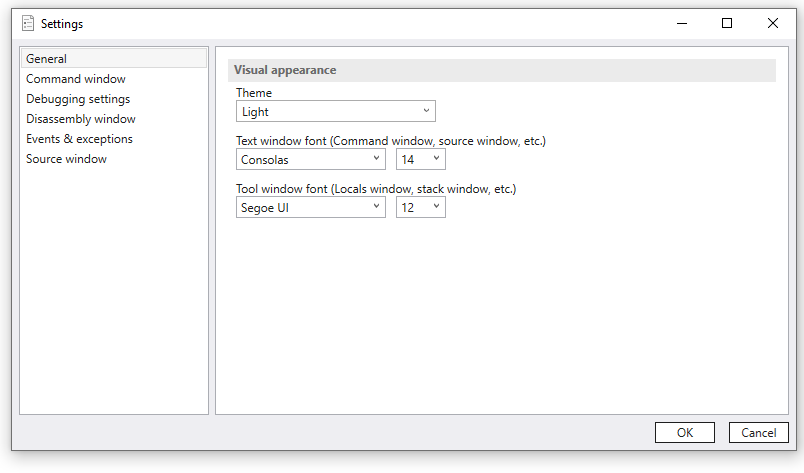
Es gibt derzeit sechs Einstellungsdialogfelder:
- Allgemein
- Befehlsfenster
- Debugeinstellungen
- Disassemblierungsfenster
- Ereignisse & Ausnahmen
- Quellcodefenster
Weitere Informationen zum Festlegen der Pfade finden Sie unter Symbolpfad für Windows-Debugger und Quellcodedebuggen in WinDbg (klassisch).
Arbeitsbereiche
Mit Arbeitsbereichen können Sie Konfigurationsinformationen in der Zielverbindungsinformationsdatei speichern.
Die Optionen in Arbeitsbereichen werden beim Schließen des Debuggers gespeichert oder können manuell mithilfe von Datei –>Arbeitsbereich speichern gespeichert werden.
Arbeitsbereiche werden automatisch geladen, wenn sie aus der Liste der zuletzt verwendeten Ziele gestartet werden, oder sie können manuell im Dateimenü geladen werden.
Zusätzlich zu den Zielverbindungsinformationen werden die folgenden Einstellungen in der Workspaces-Datei gespeichert.
Allgemeine Einstellungen
Hinweis
Diese Liste und das Format sind nicht endgültig und können geändert werden.
| Einstellung | Standard | BESCHREIBUNG |
|---|---|---|
| FinalBreak | true | Wenn true, ignoriert den endgültigen Haltepunkt (-g-Befehlszeilenoption). |
| SourceDebugging | true | Schaltet zwischen Quell- oder Assemblymodus um. |
| DebugChildProcesses | false | (Nur Benutzermodus) If true debugt untergeordnete Prozesse, die von der Zielanwendung gestartet werden. (-o-Befehlszeilenoption). |
| Invasive | false | Gibt nicht invasives Anfügen (-pv-Befehlszeilenoption) an. |
| NoDebugHeap | false | Gibt an, dass der Debugheap nicht verwendet werden soll (Befehlszeilenoption -hd). |
| Ausführlich | false | Wenn der ausführliche Modus aktiviert ist, erzeugen einige Anzeigebefehle (z. B. Registerdumping) eine detailliertere Ausgabe. (-v-Befehlszeilenoption). |
| Erhöhen | - | Intern von WinDbg verwendet: Nicht ändern. |
| Neustartbar | - | Intern von WinDbg verwendet: Nicht ändern. |
| UseImplicitCommandLine | false | Verwenden Sie die implizite Befehlszeile (Befehlszeilenoption-cimp). Dadurch wird der Debugger mit einer impliziten Befehlszeile anstelle eines expliziten Prozesses gestartet, der ausgeführt werden soll. |
Weitere Informationen zu den Befehlszeilenoptionen finden Sie unter WinDbg Command-Line-Optionen.
Symboleinstellungen
| Einstellung | Standard | BESCHREIBUNG |
|---|---|---|
| SymbolOptionsOverride | 0 | Eine explizite Symboloptionsmaske in Form einer einzelnen Hexadezimzahl. |
| ShouldOverrideSymbolOptions | false | Wenn sie auf true festgelegt ist, überschreiben Sie alle unten aufgeführten Symboloptionen mit der oben beschriebenen Symboloptionsmaske. |
| SymOptExactSymbols | false | Diese Option bewirkt, dass der Debugger eine strikte Auswertung aller Symboldateien durchführt. |
| SymOptFailCriticalErrors | false | Diese Symboloption führt dazu, dass Dialogfelder mit Dateizugriffsfehlern unterdrückt werden. |
| SymOptIgnoreCvRec | false | Diese Option bewirkt, dass der Symbolhandler den CV-Eintrag im geladenen Bildheader bei der Suche nach Symbolen ignoriert. |
| SymOptIgnoreNtSympath | false | Diese Option bewirkt, dass der Debugger die Einstellungen der Umgebungsvariable für den Symbolpfad und den Pfad des ausführbaren Images ignoriert. |
| SymOptNoCpp | false | Diese Symboloption deaktiviert die C++-Übersetzung. Wenn diese Symboloption festgelegt ist, wird :: in allen Symbolen durch __ ersetzt. |
| SymOptNoUnqualifiedLoads | false | Mit dieser Symboloption wird das automatische Laden von Modulen durch den Symbolhandler deaktiviert. Wenn diese Option festgelegt ist und der Debugger versucht, einem Symbol zu entsprechen, werden nur Module gesucht, die bereits geladen wurden. |
| SymOptAutoPublics | false | Diese Symboloption bewirkt, dass DbgHelp die öffentliche Symboltabelle in einer PDB-Datei nur als letztes Mittel durchsucht. Wenn beim Durchsuchen der privaten Symboldaten Übereinstimmungen gefunden werden, werden die öffentlichen Symbole nicht durchsucht. Dadurch wird die Geschwindigkeit der Symbolsuche verbessert. |
| SymOptDebug | false | Mit dieser Symboloption wird das Laden von Rauschsymbolen aktiviert. Dadurch wird der Debugger angewiesen, Informationen zur Suche nach Symbolen anzuzeigen. |
Weitere Informationen zu Symboloptionen finden Sie unter Symboloptionen.
Einstellungen für Fensterlayouts
Das Fensterlayout wird global gespeichert und nicht in der Arbeitsbereichsdatei gespeichert.
XML-Datei für Arbeitsbereiche
Die Informationen zu Arbeitsbereich und Zielverbindung werden im XML-Format gespeichert.
Die folgende Datei zeigt eine Beispielkonfigurationsdatei für Arbeitsbereiche.
<?xml version="1.0" encoding="utf-8"?>
<TargetConfig Name="C:\paint.dmp" LastUsed="2017-08-03T21:34:20.1013837Z">
<EngineConfig />
<EngineOptions>
<Property name="FinalBreak" value="true" />
<Property name="SourceDebugging" value="true" />
<Property name="DebugChildProcesses" value="false" />
<Property name="Noninvasive" value="false" />
<Property name="NoDebugHeap" value="false" />
<Property name="Verbose" value="false" />
<Property name="SymbolOptionsOverride" value="0" />
<Property name="ShouldOverrideSymbolOptions" value="false" />
<Property name="SymOptExactSymbols" value="false" />
<Property name="SymOptFailCriticalErrors" value="false" />
<Property name="SymOptIgnoreCvRec" value="false" />
<Property name="SymOptIgnoreNtSympath" value="false" />
<Property name="SymOptNoCpp" value="false" />
<Property name="SymOptNoUnqualifiedLoads" value="false" />
<Property name="SymOptAutoPublics" value="false" />
<Property name="SymOptDebug" value="false" />
<Property name="Elevate" value="false" />
<Property name="Restartable" value="true" />
<Property name="UseImplicitCommandLine" value="false" />
</EngineOptions>
<TargetOptions>
<Option name="OpenDump">
<Property name="DumpPath" value="C:\paint.dmp" />
</Option>
</TargetOptions>
</TargetConfig>
Beachten Sie, dass sich dieses Dateiformat weiterentwickelt, wenn dem WinDbg-Debugger weitere Features hinzugefügt werden.